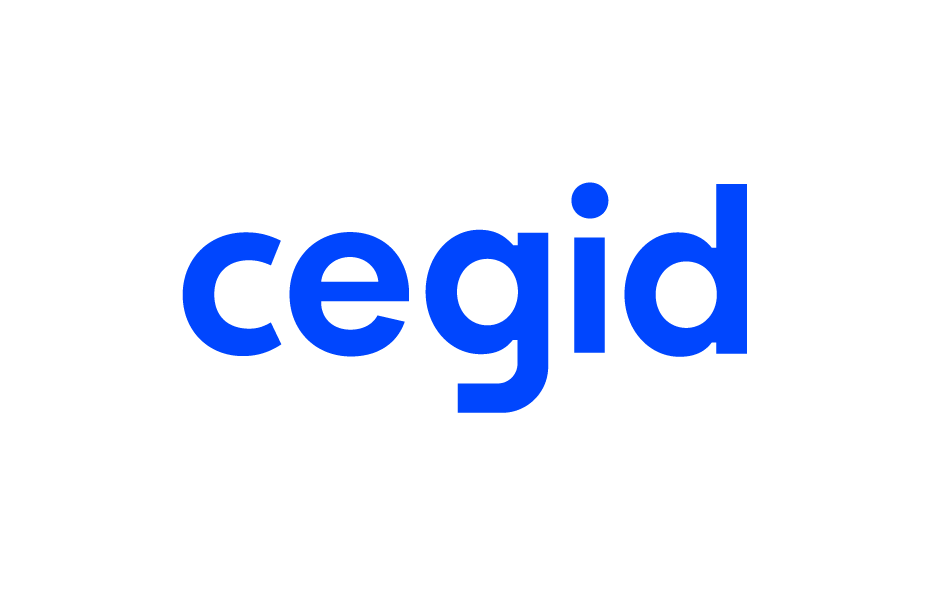El módulo de validación e impresión del Modelo 111, es un módulo que facilita la Agencia Tributaria a las empresas de Software para su distribución entre sus clientes.
Este modelo se puede gestionar en Soporte Telemático (Vía Internet) o en PDF que se obtiene desde la oficina virtual de la Agencia Tributaria.
Antes de proceder a su emisión y en caso de que no se haya realizado antes, es necesario comprobar que en la empresa se encuentre habilitada la opción. Para ello accederemos a la Empresa desde Generales / Empresas / Empresas de Nóminas / Datos de Laboral y marcar la opción del modelo correspondiente:
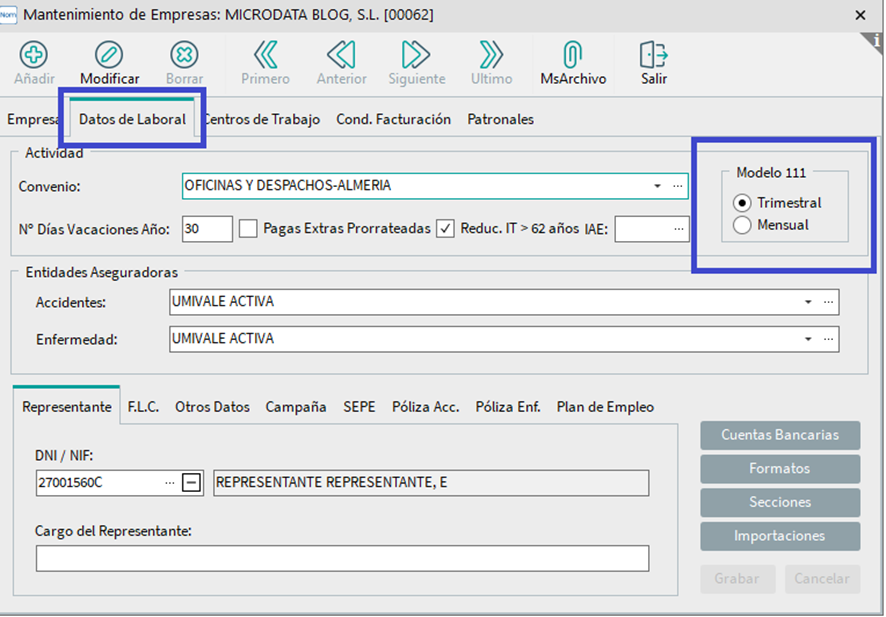
La gestión de este modelo desde MsNomina se hace desde EXPLOTACIÓN / IMPRESOS / MODELO 111.
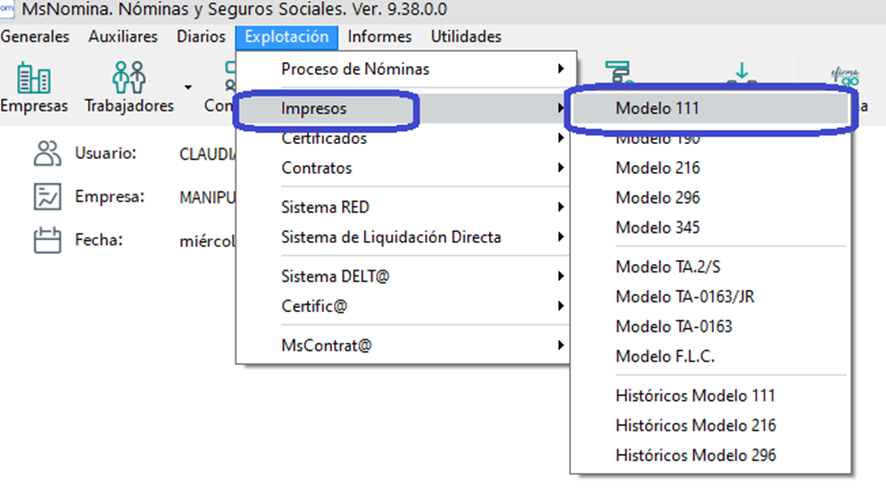
Desde esta opción se ha de indicar:
.Periodicidad: identificando si el modelo va a ser Trimestral o Mensual.
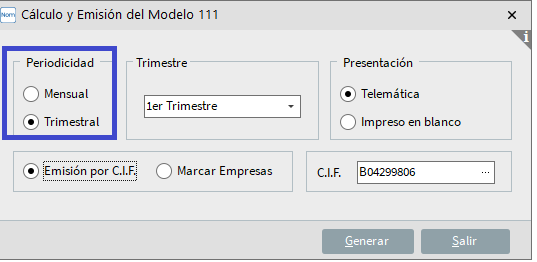
- Mes / Trimestre: si se ha indicado en el apartado anterior MES, se deberá introducir a continuación el mes a liquidar y si, por el contrario, se ha señalado TRIMESTRAL se deberá de seleccionar el trimestre que se desea generar.
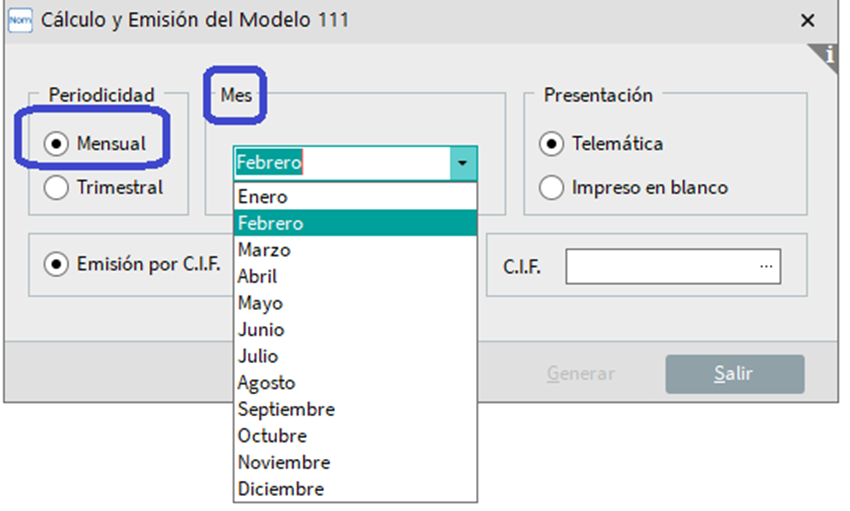
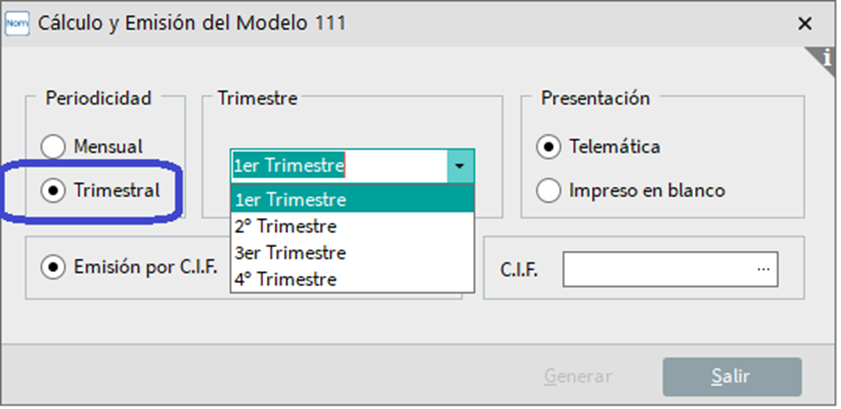
- Presentación: se ha de indicar la forma de generación del modelo que se desea utilizar:
Telemática.
Impreso en Blanco:(modelo utilizado para trasladar los datos al banco y solicitar el NRC).
El modelo 111 se puede generar por:
- Emisión por CIF: en el caso de que exista más de una empresa dada de alta con el mismo NIF/CIF, marcando esta opción se permite agrupar los valores de las retribuciones y retenciones de los diferentes códigos de empresa con el mismo NIF/CIF en un solo modelo.
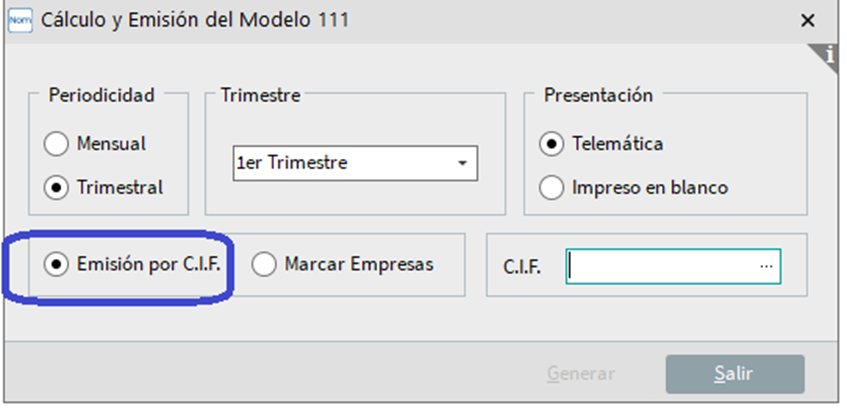
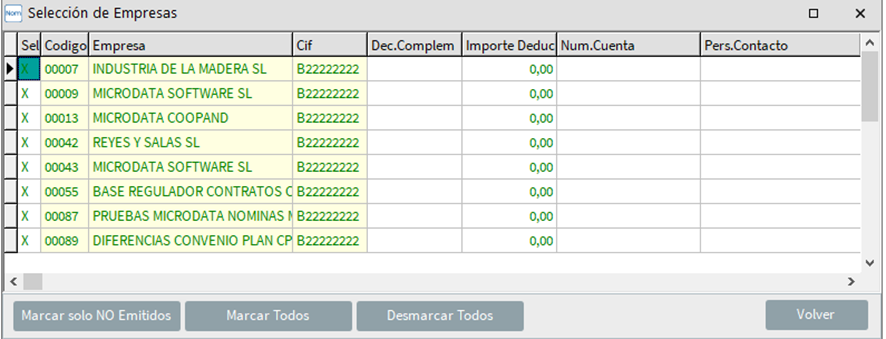
b. Marcar Empresas: con esta opción podemos emitir todas las empresas que se estén gestionando en la aplicación, o indicar sólo algunas de ellas en la pantalla de selección que nos muestra.
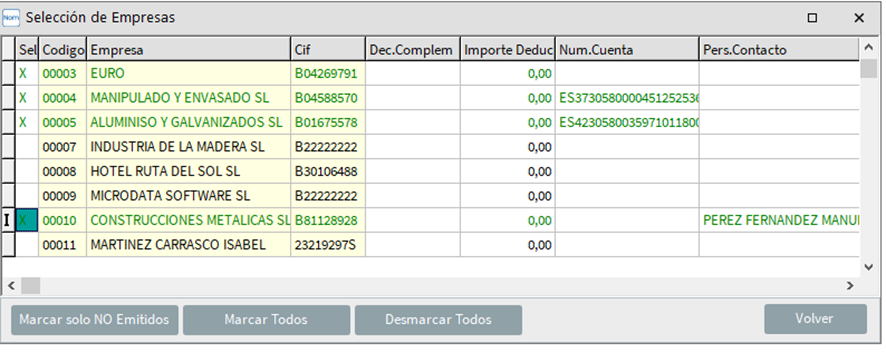
Si la selección se va a realizar de forma aleatoria, se ha de situar sobre la empresa que se desee e indicar con una X en el campo ‘Sel’.
Si, por el contrario, se desea seleccionar todas las empresas, se dispone de la opción de MARCAR TODOS de forma automática por la aplicación. Si una vez marcada esa opción se desea modificar la selección realizada, se puede indicar de forma individual o bien utilizando la opción de DESMARCAR TODOS.
Realizada la selección de empresas, ya sea mediante la Emisión por CIF o con la opción de Marcar Empresas, se ha de pulsar sobre el botón de Volver mostrándonos así en pantalla el modelo 111 que corresponde a cada una de las Empresas seleccionadas.
Con respecto a la forma de pago del modelo caben tres posibilidades:
- En Efectivo. Si en la Empresa no se ha indicado cuenta bancaria o bien, dentro de Empresas de Nóminas / Datos de Laboral en Asociar Cuentas, el pago asociado no incluye los Modelos de Hacienda, en el modelo aparece marcado el pago EN EFECTIVO. Esta opción no puede estar marcada si el modo de presentación es Telemática.
- Adeudo en Cuenta. Cuando se tiene informado el número de cuenta bancaria y en Empresas de Nóminas / Datos de Laboral en Cuentas Bancarias, se ha indicado que se utiliza para los Modelos de Hacienda, aparece por defecto marcado y la cuenta bancaria de la empresa.
- Domiciliación (Sólo Telemática). En este caso será el usuario el que le indique si desea utilizar esta forma de pago.
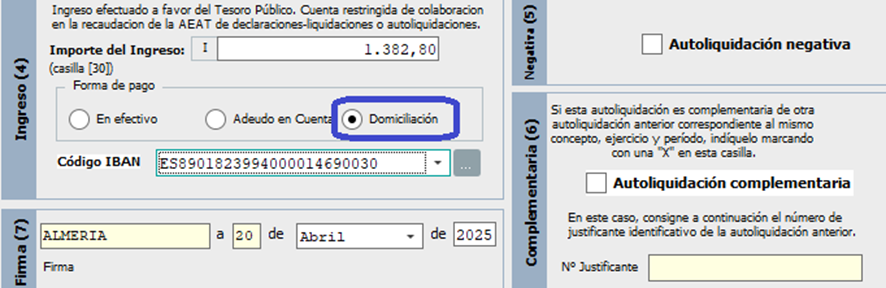
Si la cuenta bancaria no se ha informado en la Empresa, se puede añadir directamente desde la carátula del modelo, pinchando en la casilla de puntos, y posteriormente en Añadir, lo que nos permitirá dar de alta la cuenta bancaria para realizar la domiciliación:
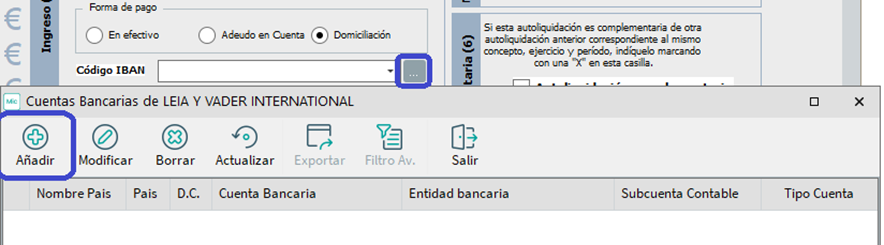
Para realizar la presentación, pinchamos en la opción de TELEMÁTICA:
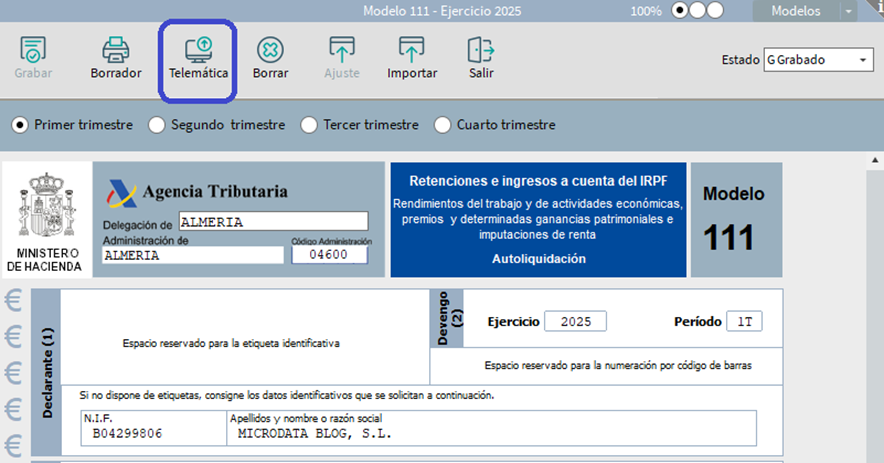
Nos abre una pantalla que nos permite elegir entre:
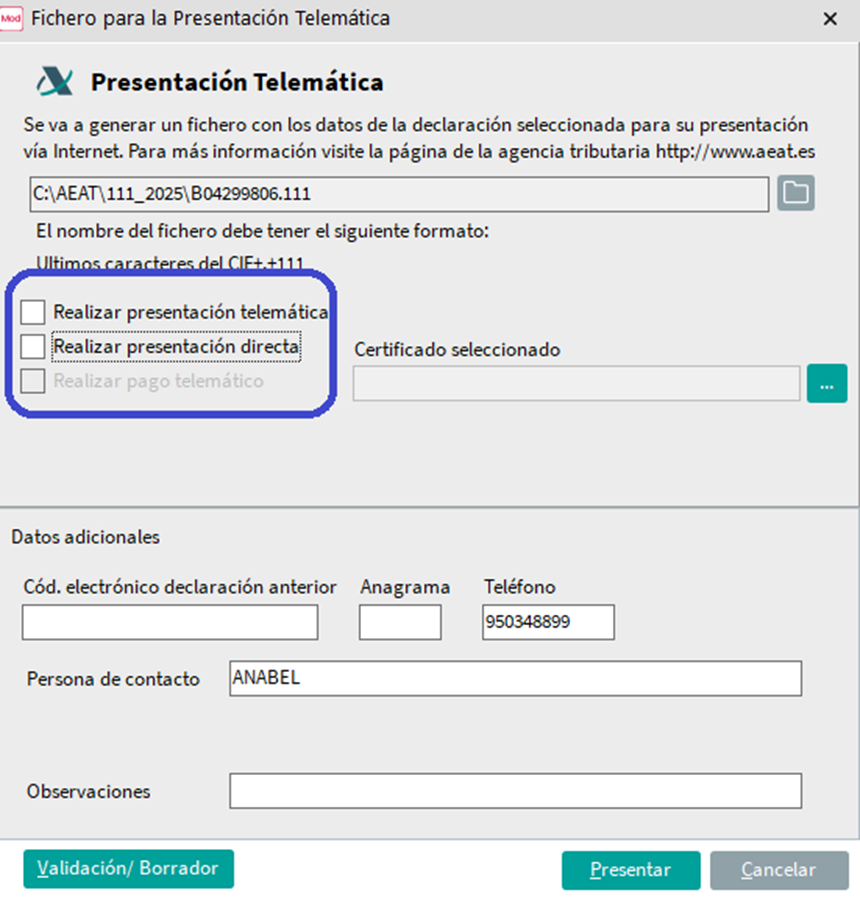
- Realizar presentación telemática: en este caso el programa muestra el directorio donde guarda el fichero y enlaza con la página de Hacienda, desde donde es necesario seleccionar el fichero para terminar su presentación.
2. Realizar presentación directa: en este caso se activa la opción de Certificados donde debemos seleccionar el que corresponda, quedando el modelo presentado en el momento.
3. Realizar Pago telemático: Plataforma para el pago de impuestos. Para utilizar este servicio es necesario autenticarse con un certificado electrónico. Este servicio permite realizar pagos de autoliquidaciones en nombre propio o en nombre de terceros, sin necesidad de acceder a los formularios de pasarela de pagos para obtener un NRC.
Su funcionamiento es el siguiente:
- En el apartado de Forma de pago del modelo, debe estar marcado “Adeudo en cuenta”.
- Generamos la presentación telemática y marcamos la opción “Realizar presentación directa”.
- Se activará la casilla “Realizar pago telemático” y seleccionamos el certificado.
- Pulsaremos Aceptar y antes de realizar la petición a los servicios Web de la solicitud del NRC, nos saldrá una pantalla resumen como la siguiente, informando del modelo, importe a pagar y número de cuenta donde se hará el cargo, donde pulsaremos “SI”
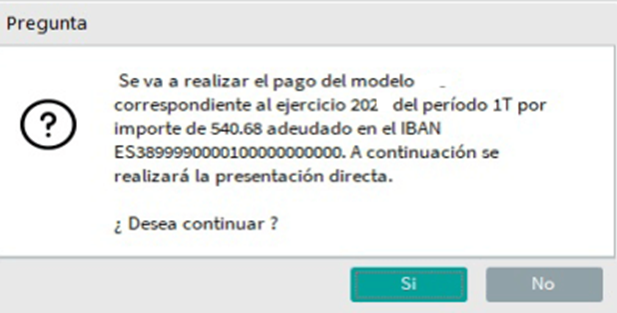
- Se enviará el pago y si se acepta el cargo saldrá una pantalla como la siguiente informando del NRC:
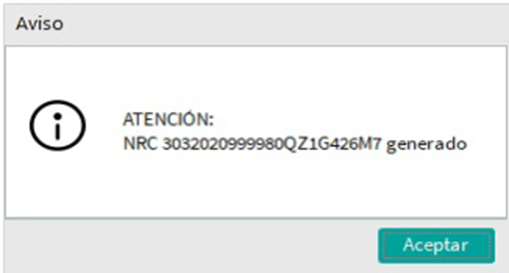
- Si el cargo se rechaza, también informará de tal acción y no continuará con la presentación: Uno de los motivos podría ser que no hubiera saldo en la cuenta:
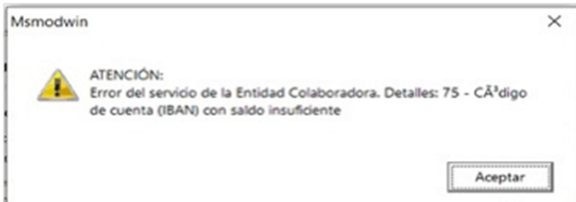
- Al pulsar aceptar en la pantalla del NRC generado, y de forma automática, el programa realiza la presentación del modelo con dicho NRC.
Programa laboral
Si aún no dispone de un software laboral para la gestión de nóminas de la empresa, asesoría o despacho profesional, conozca ahora nuestro programa de nóminas MsNomina.

Programa renta
Y a su vez, comience ahora a cumplimentar las obligaciones tributarias de una forma rápida y óptima con nuestro programa fiscal para la declaración de IRPF e Impuesto sobre el Patrimonio MsRenta.